휴대폰 또는 PC에서 줌 프로필 사진을 제거하는 방법

Zoom 프로필 사진을 제거하는 방법과 그 과정에서 발생할 수 있는 문제를 해결하는 방법을 알아보세요. 간단한 단계로 프로필 사진을 클리어하세요.
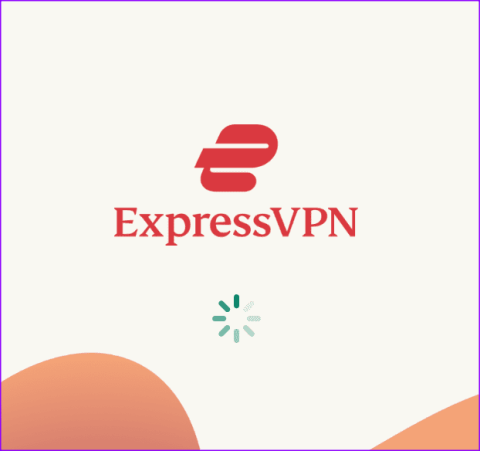
Discord는 모든 플랫폼에서 기능이 풍부한 기본 앱을 제공하지만 문제가 없는 것은 아닙니다. 때때로 Discord는 메시지, 알림을 로드하지 못하고 무작위로 계속 로그아웃됩니다. 후자는 매우 짜증스러울 수 있으며 의사소통을 중단시킬 수 있습니다. 계정 세부 정보로 로그인하는 대신 아래 방법을 사용하여 Discord에서 로그아웃되는 것을 방지하세요.
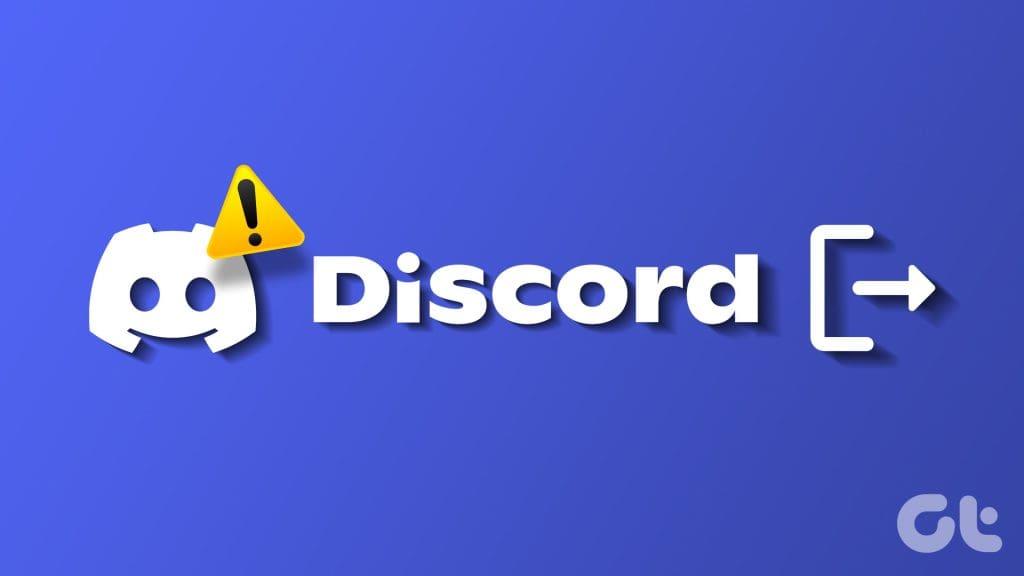
Discord에서 계속 로그아웃되는 이유는 무엇인가요? 디스코드 커뮤니티에 자주 묻는 질문 중 하나입니다. 문제 해결 여정을 시작해 보겠습니다.
시작하기 전에 Discord에서 이러한 행동이 발생하는 몇 가지 이유를 이해해 보겠습니다. 첫째, 며칠 또는 몇 주 동안 Discord를 열지 않으면 앱이 자동으로 계정에서 로그아웃됩니다. 오랜만에 디스코드를 열면 앱에서 계정 세부정보로 로그인하라는 메시지가 나옵니다. 이는 귀하의 계정에 대한 무단 액세스를 방지하기 위한 Discord의 개인 정보 보호 기능의 일부입니다.
Discord는 데스크탑에서 하루나 이틀 후에도 여전히 로그아웃됩니까? 아래 트릭을 사용하여 다시 로그인을 요청하는 Discord의 짜증나는 동작을 수정하세요.
최근 Discord 계정 비밀번호를 변경하셨나요? 앱은 연결된 모든 장치에서 로그아웃됩니다. 사용자는 계정 세부 정보를 잊어버린 경우에도 Discord 비밀번호를 변경합니다. 이러한 기밀 정보는 최고의 비밀번호 관리자 중 하나에 저장하는 것이 좋습니다.
이러한 앱을 사용하면 강력한 비밀번호를 생성하고 안전한 장소에 저장할 수 있습니다.
Discord는 앱 성능과 로드 시간을 개선하기 위해 백그라운드에서 캐시를 수집합니다. 일반적인 결함을 수정하려면 Discord 캐시를 지워야 하지만 습관적으로 사용해서는 안 됩니다. Discord 앱 데이터와 캐시를 지우면 앱이 귀하의 계정에서 로그아웃될 수 있습니다.
앱이 자주 충돌하거나 장치에서 비정상적으로 많은 공간을 소비하는 경우 에만 Discord 캐시를 지우 면 됩니다 .
Discord 서버가 작동하면 앱에서 무작위로 로그아웃될 수 있습니다. 아래 링크를 통해 디스코드 공식 서버 현황을 방문하여 모든 서비스가 정상적으로 실행되는지 확인하실 수 있습니다. DownDetector를 방문하여 서버 측 중단을 확인할 수도 있습니다.
Discord는 모든 계정을 재설정하고 데스크톱 또는 모바일 앱에 로그인하도록 요청할 수 있습니다.
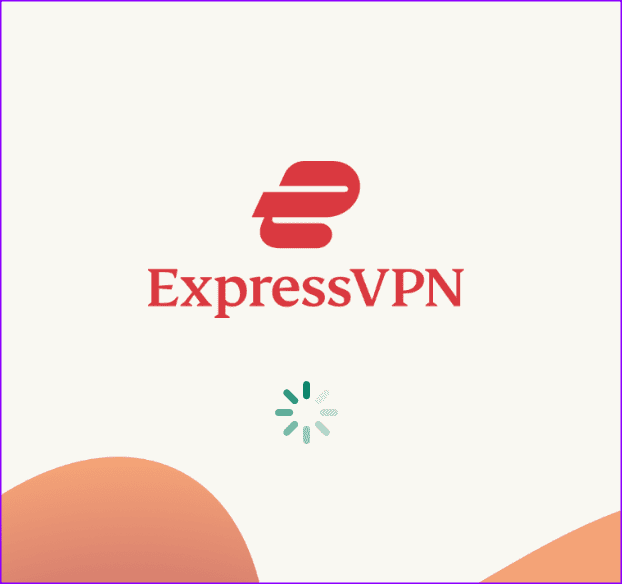
VPN 네트워크는 지역 제한 앱과 서비스를 잠금 해제하지만 Discord를 포함한 기존 앱에 문제가 발생하는 경우가 많습니다. VPN 네트워크에 연결하면 장치의 IP 주소가 변경됩니다. Discord를 열면 수정된 IP 주소로 인해 앱이 새로운 위치를 감지할 수 있습니다.
Discord는 이러한 계정을 감지하고 개인 정보 보호를 위해 로그아웃합니다. 계정 세부정보로 로그인한 후 다시 시도해야 합니다. 컴퓨터나 Mac에서 Discord를 시작하기 전에 VPN을 비활성화하는 것이 좋습니다.
누군가 잘못된 자격 증명을 사용하여 Discord 계정에 액세스하려고 하면 Discord는 이를 보안 위협으로 감지하고 모든 장치에서 로그아웃됩니다. 이러한 보안 침해를 방지하려면 이중 인증을 활성화하는 것이 좋습니다 .
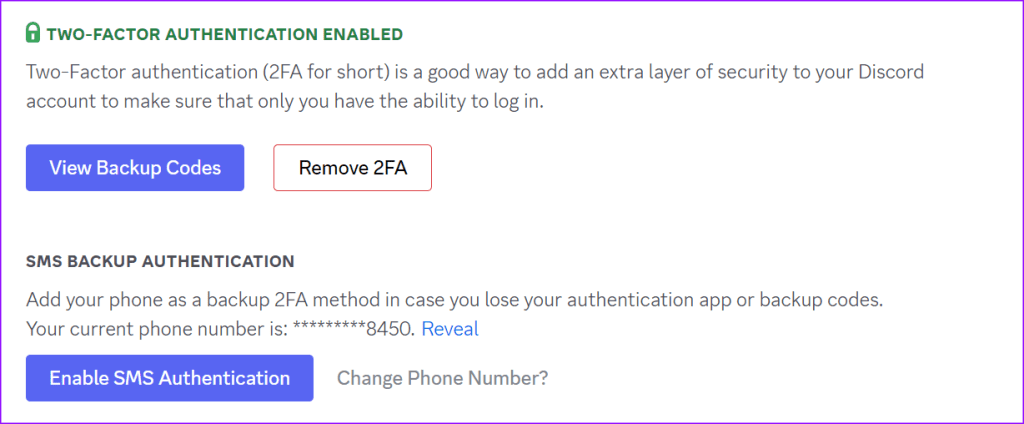
원활한 경험을 위해 Discord 계정을 타사 앱에 연결할 수 있습니다. 타사 앱 중 하나가 보안 위험에 직면하면 Discord에서 로그아웃될 수 있습니다. 따라서 Discord에서 불필요한 제3자 액세스를 취소해야 합니다.
1단계: Discord를 열고 Discord 사용자 이름 옆에 있는 설정 기어 아이콘을 클릭하세요.
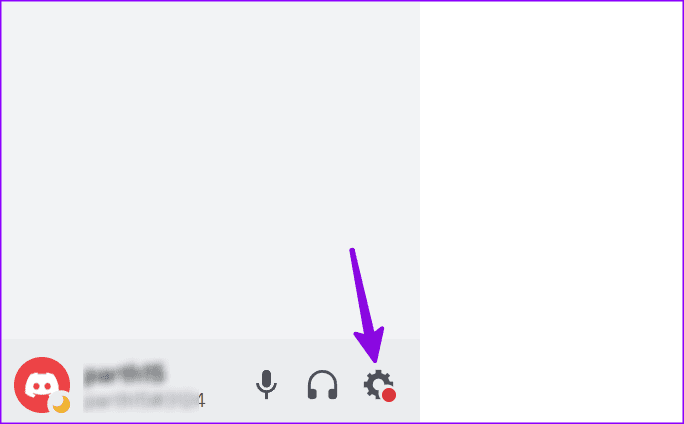
2단계: 왼쪽 사이드바에서 승인된 앱을 선택하고 목록에서 불필요한 앱을 제거합니다.
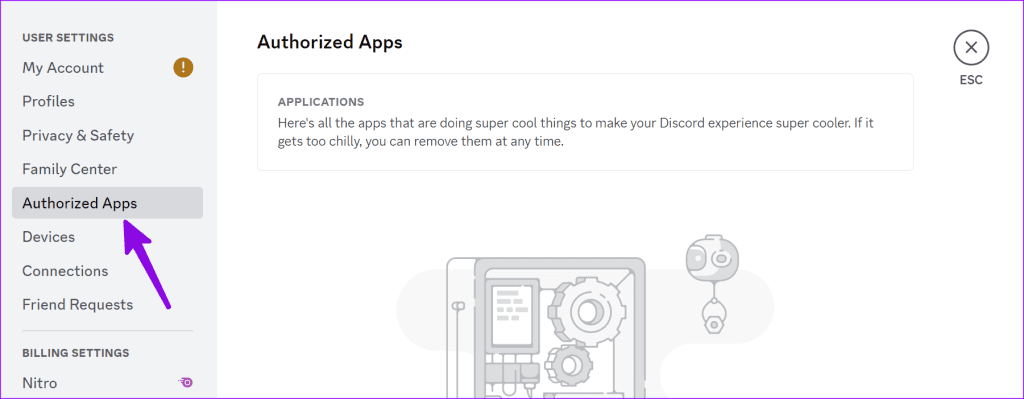
데스크톱 브라우저에서 Discord를 사용하고 있나요? 브라우저 캐시를 지우면 Discord 로그인 정보가 삭제될 수 있습니다. 브라우저에서 Discord를 열면 계정 세부 정보를 다시 묻습니다. 꼭 필요한 경우에만 브라우저를 지워야 합니다.
Discord 계정에 수십 개의 장치가 연결되어 있으면 기본 데스크톱이나 휴대폰에서 서비스가 로그아웃될 수 있습니다. 알 수 없는 장치에서는 로그아웃한 후 다시 시도하세요.
1단계: Discord를 열고 Discord 사용자 이름 옆에 있는 설정 기어 아이콘을 클릭하세요.
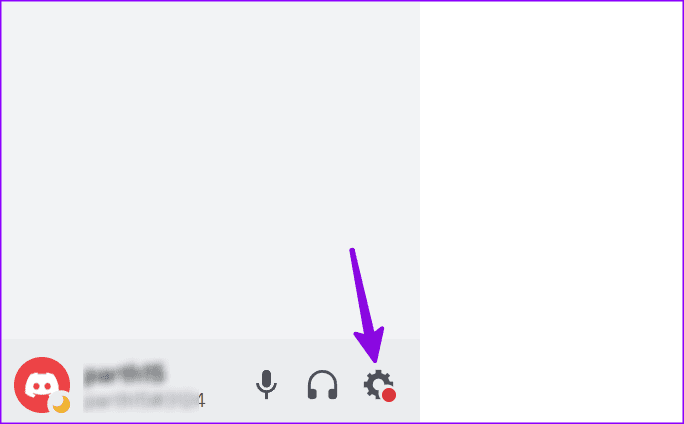
2단계: 왼쪽 사이드바에서 장치를 선택하고 인식할 수 없는 플랫폼 옆에 있는 X 표시를 클릭합니다.
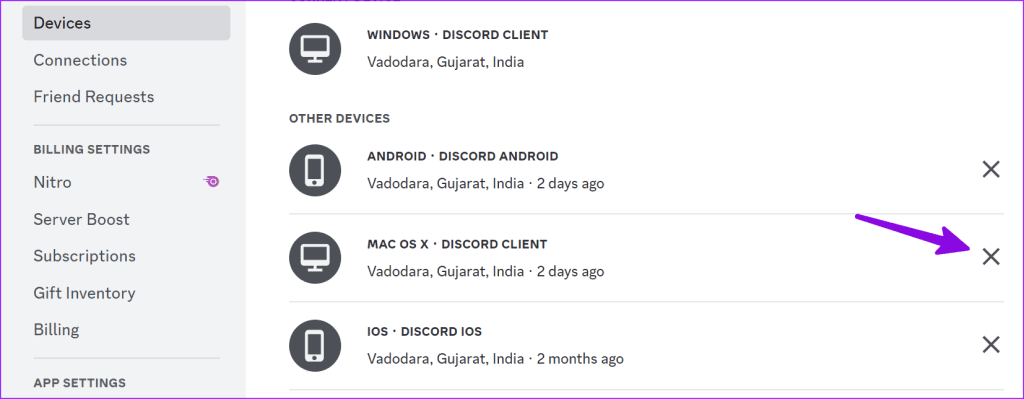
3단계: 결정을 확인하려면 Discord 비밀번호를 입력하세요.
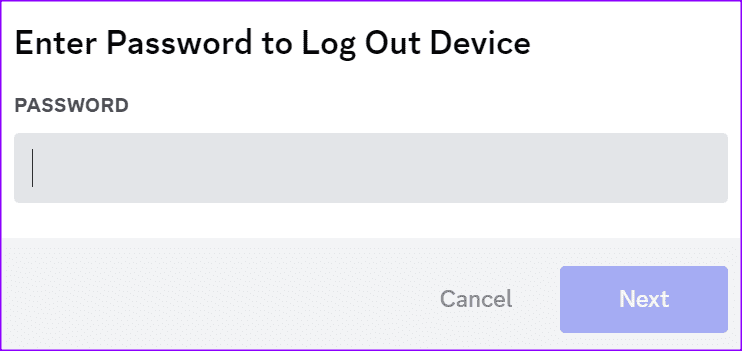
오래된 Discord 앱에서는 무작위로 로그아웃될 수 있습니다. Microsoft Store나 Mac App Store에서 Discord를 최신 버전으로 업데이트하고, 그런 문제 없이 사용하시기 바랍니다.
Discord가 계속해서 로그아웃을 하면 짜증이 날 수 있습니다. 필요한 조치를 취하고 귀하의 계정에서 이러한 행위를 중지하십시오. 어떤 트릭이 효과가 있었나요? 아래 댓글에서 공유해 보세요.
Zoom 프로필 사진을 제거하는 방법과 그 과정에서 발생할 수 있는 문제를 해결하는 방법을 알아보세요. 간단한 단계로 프로필 사진을 클리어하세요.
Android에서 Google TTS(텍스트 음성 변환)를 변경하는 방법을 단계별로 설명합니다. 음성, 언어, 속도, 피치 설정을 최적화하는 방법을 알아보세요.
Microsoft Teams에서 항상 사용 가능한 상태를 유지하는 방법을 알아보세요. 간단한 단계로 클라이언트와의 원활한 소통을 보장하고, 상태 변경 원리와 설정 방법을 상세히 설명합니다.
Samsung Galaxy Tab S8에서 microSD 카드를 삽입, 제거, 포맷하는 방법을 단계별로 설명합니다. 최적의 microSD 카드 추천 및 스토리지 확장 팁 포함.
슬랙 메시지 삭제 방법을 개별/대량 삭제부터 자동 삭제 설정까지 5가지 방법으로 상세 설명. 삭제 후 복구 가능성, 관리자 권한 설정 등 실무 팁과 통계 자료 포함 가이드
Microsoft Lists의 5가지 주요 기능과 템플릿 활용법을 통해 업무 효율성을 40% 이상 개선하는 방법을 단계별로 설명합니다. Teams/SharePoint 연동 팁과 전문가 추천 워크플로우 제공
트위터에서 민감한 콘텐츠를 보는 방법을 알고 싶으신가요? 이 가이드에서는 웹 및 모바일 앱에서 민감한 콘텐츠를 활성화하는 방법을 단계별로 설명합니다. 트위터 설정을 최적화하는 방법을 알아보세요!
WhatsApp 사기를 피하는 방법을 알아보세요. 최신 소셜 미디어 사기 유형과 예방 팁을 확인하여 개인 정보를 안전하게 보호하세요.
OneDrive에서 "바로 가기를 이동할 수 없음" 오류를 해결하는 방법을 알아보세요. 파일 삭제, PC 연결 해제, 앱 업데이트, 재설정 등 4가지 효과적인 해결책을 제공합니다.
Microsoft Teams 파일 업로드 문제 해결 방법을 제시합니다. Microsoft Office 365와의 연동을 통해 사용되는 Teams의 파일 공유에서 겪는 다양한 오류를 해결해보세요.








